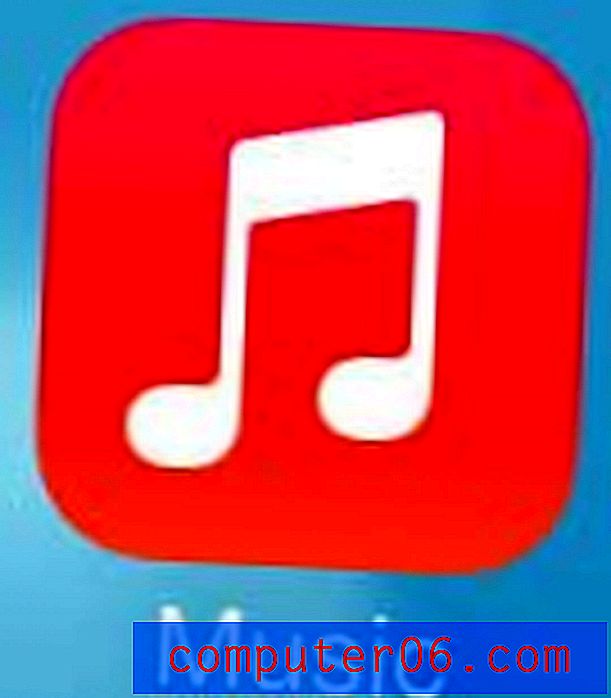Kako izbrisati glasovni zapis na iPhoneu 6
Aplikacija Voice Memos može vam dobro doći ako često imate ideje koje želite snimiti, a lakše je iznijeti ih na svoj iPhone nego ih upisati u aplikaciju poput Notesa. Ali ako aplikaciju Voice Memos puno koristite, prostor za pohranjivanje koji koriste ti glasovni bilježnici može se prilično brzo akumulirati.
Ako ustanovite da trebate povratiti neki prostor za pohranu koji neumoljivo ili neželjeno korištenje govornih napomena koristi nepotrebno, možda je vrijeme da neke od njih izbrišete. Naš vodič u nastavku pokazat će vam kako izbrisati pojedinačne snimke iz aplikacije Voice Memos kako biste mogli povratiti dio svog prostora za pohranu na iPhoneu.
Brisanje pojedinačnih snimaka u aplikaciji Govorni memosi
Koraci u ovom članku izvedeni su na iPhoneu 6 Plus u sustavu iOS 8.4.
U ovom će se vodiču pretpostaviti da ste stvorili snimku u aplikaciji Glasovni zapisi i da je želite izbrisati iz aplikacije.
- Korak 1: Otvorite aplikaciju Glasovni podsjetnici . Ako se ne nalazi izravno na vašem početnom zaslonu, možda se nalazi u mapi zvanoj Dodaci ili Uslužni programi . Možete i pomoću Spotlight pretraživanja pronaći aplikacije tako da omogućite opciju s koracima u ovom članku.
- 2. korak: S popisa na dnu zaslona odaberite snimak koji želite obrisati. Brisam stavku Test audio snimanja na slici ispod.
- Korak 3: Dodirnite ikonu Otpad u bijelom okviru za snimanje.
- Korak 4: Dodirnite gumb Izbriši na dnu zaslona da biste snimku uklonili iz aplikacije Voice Memos.
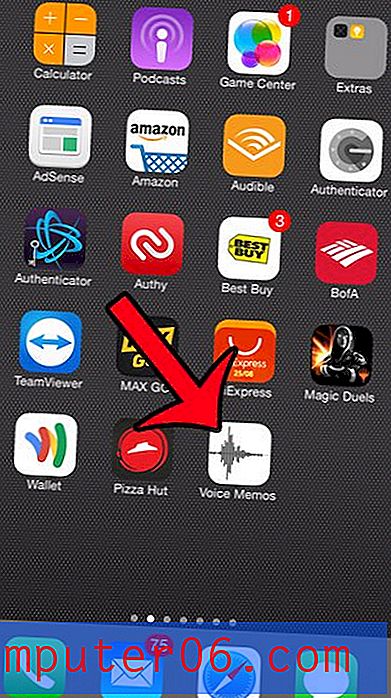
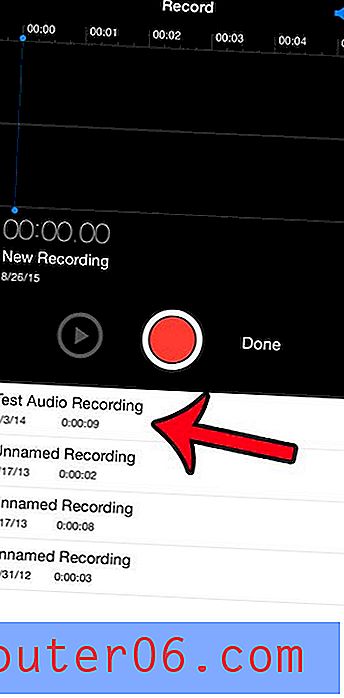
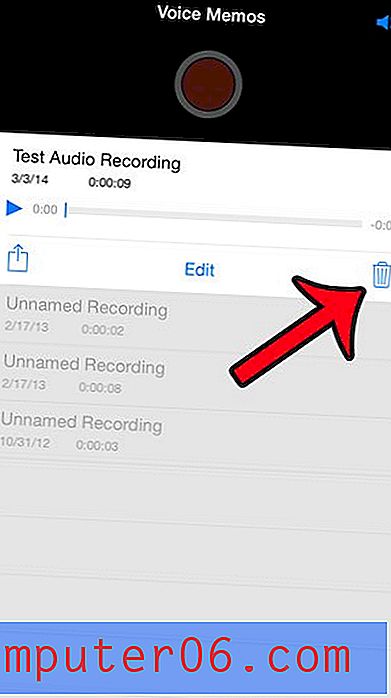
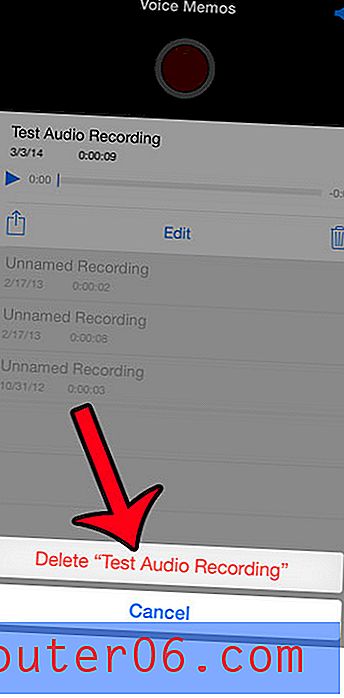
Ako brišete stavke sa svog iPhonea kako biste oslobodili prostor za pohranu, možete potražiti neka druga mjesta. Pročitajte naš cjeloviti vodič za brisanje predmeta na iPhoneu za neke uobičajene opcije koje vam stvarno mogu pružiti dodatnu sobu na vašem uređaju.